오라클 컨테이너 클라우드 서비스 시작하기 에서 오라클의 관리형 컨테이너 서비스를 시작하는 방법을 설명했습니다. 의도는 시작하는 방법을 보여주기 위한 것이었지만, '시작하기'를 하는 것 자체가 상당히 까다로웠습니다. 이제 이 블로그에서는 오라클 컨테이너 서비스에서 간단한 Docker 컨테이너를 실행하는 방법을 실제로 보여드리겠습니다.
오라클 컨테이너 서비스는 오라클의 StackEngine 인수 1.5년 전에 완료되었습니다. 이 블로그의 기본은 다음 단계에 따라 생성된 4노드 클러스터(관리자 1명, 작업자 3명)입니다. 오라클 컨테이너 클라우드 서비스 시작하기.
생성할 때 지정한 서비스의 사용자 아이디와 비밀번호를 반드시 메모해 두세요. 이 비밀번호는 황금색이며 나중에 검색하거나 재설정할 수 있는 방법이 없습니다. 업데이트: @kapmani 는 비밀번호 재설정 가능 관리자 노드에 로그인하여
어쨌든 대시보드의 모습은 다음과 같습니다:
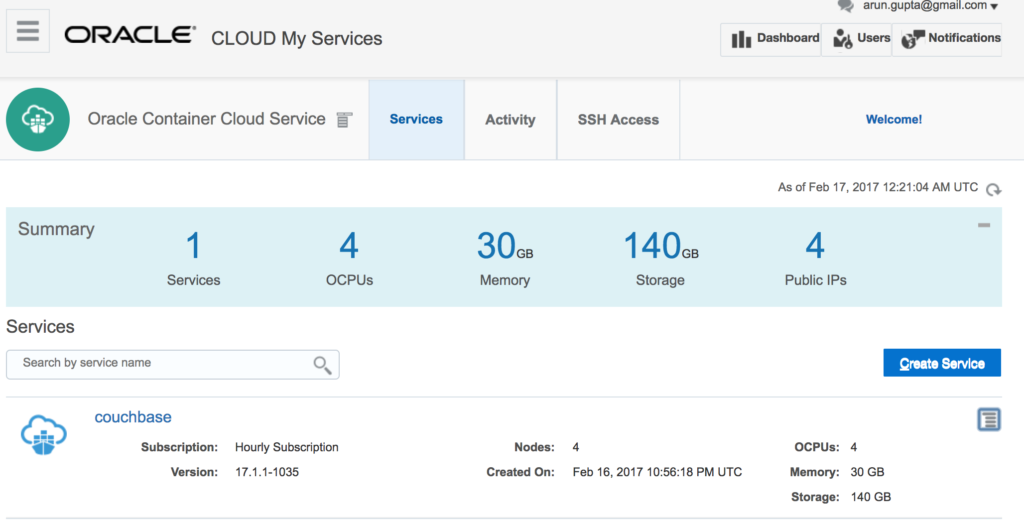
마찬가지로 4개의 노드가 있는 컨테이너 클라우드 콘솔은 다음과 같습니다:
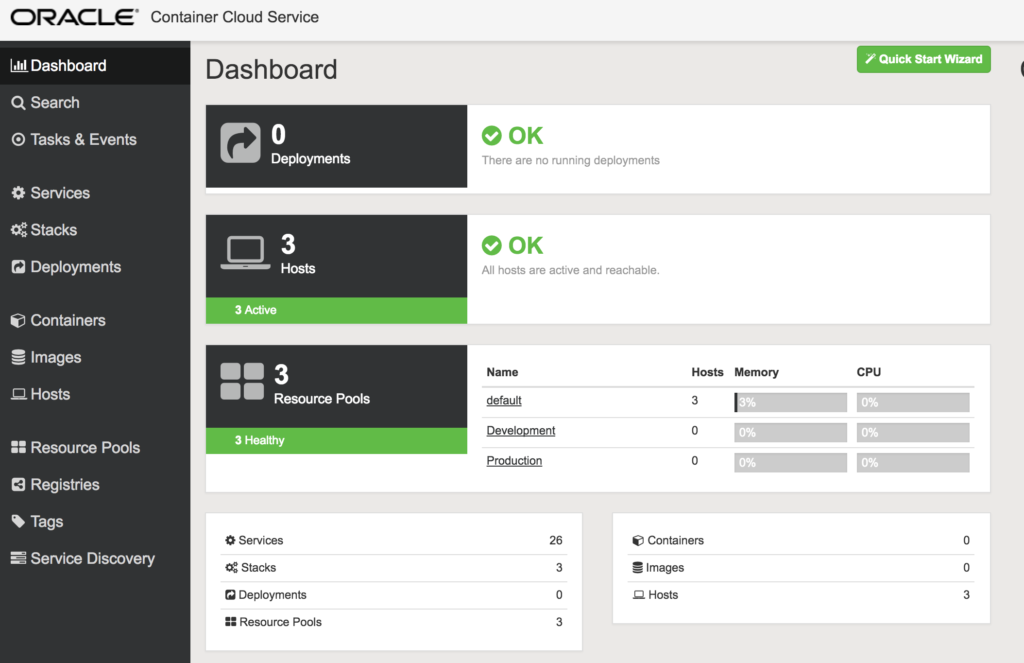
컨테이너 클라우드 서비스는 다음 설명에 따라 REST API를 사용하여 액세스할 수 있습니다. 오라클 컨테이너 클라우드 서비스 REST API 정보. 콘솔 자체는 모든 명령을 수행하기 위해 REST API를 사용합니다.
오라클 컨테이너 클라우드 서비스 개념
먼저 몇 가지 개념에 대해 알아봅시다:
- 서비스 - 서비스는 호스트에서 컨테이너로 Docker 이미지를 실행하는 데 필요한 구성과 기본 배포 지시어로 구성됩니다. 서비스는 컨테이너도 아니고 컨테이너에서 실행되는 이미지도 아닙니다. 서비스는 오라클 컨테이너 클라우드 서비스를 사용하여 생성, 배포 및 관리할 수 있는 높은 수준의 구성 객체입니다. 서비스를 컨테이너 '템플릿' 또는 실행 중인 컨테이너를 배포하기 위해 따라야 하는 일련의 지침으로 생각하면 됩니다.
- 스택 - 스택은 일련의 서비스를 Docker 컨테이너로 실행하고 단일 엔터티로 관리하는 데 필요한 모든 구성과 기본 배포 지시어를 포함합니다. 멀티 컨테이너 애플리케이션이라고 생각하면 됩니다. 스택 자체는 컨테이너도 아니고 컨테이너에서 실행되는 이미지도 아니며, 오라클 컨테이너 클라우드 서비스를 사용하여 생성, 배포 및 관리할 수 있는 높은 수준의 구성 객체입니다. 예를 들어, 스택은 하나 이상의 WildFly 컨테이너와 Couchbase 컨테이너로 구성될 수 있습니다. 마찬가지로 데이터베이스 또는 애플리케이션 노드 클러스터를 스택으로 구축할 수 있습니다.
- 배포 - 배포는 정의한 일련의 오케스트레이션 규칙에 따라 Docker 컨테이너가 관리, 배포 및 확장되는 서비스 또는 스택으로 구성됩니다. 단일 배포로 리소스 풀의 하나 또는 여러 호스트에 걸쳐 하나 또는 여러 개의 Docker 컨테이너가 생성될 수 있습니다.
- 리소스 풀 - 리소스 풀은 호스트를 구성하고 이를 분리된 컴퓨팅 리소스 그룹으로 결합하는 방법입니다. 리소스 풀을 사용하면 여러 호스트에 걸쳐 서비스와 스택을 효율적으로 배포하여 Docker 환경을 보다 효과적으로 관리할 수 있으며, 세 개의 리소스 풀이 기본적으로 정의되어 있습니다:
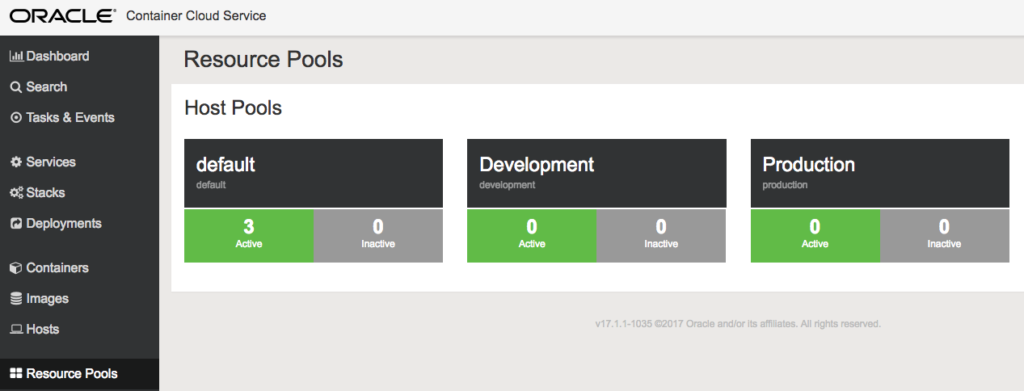
나머지 용어는 다음과 같습니다. 컨테이너, 이미지 그리고 호스트 는 매우 간단합니다.
오라클 컨테이너 클라우드 서비스에서 카우치베이스 실행
- 를 클릭합니다.
서비스,새로운 서비스 - 오라클 컨테이너 서비스는 다음만 지원합니다. 작성 v2. 따라서 간단한 작성 파일 정의를 서비스 정의에 사용할 수 있습니다:
123456789버전: "2"서비스:db:이미지: 아룽업타/카우치베이스포트:- 8091:8091- 8092:8092- 8093:8093- 11210:11210
이미지아룽업타/카우치베이스는 다음에서 구축됩니다. github.com/arun-gupta/docker-images/tree/master/couchbase. 사용 Couchbase REST API 를 사용하여 Couchbase 서버를 사전 구성할 수 있습니다. 공통 카우치베이스 네트워킹 포트 애플리케이션 개발에 대한 정보도 노출됩니다.YAML 탭에서 위의 정의 작성하기를 사용합니다:
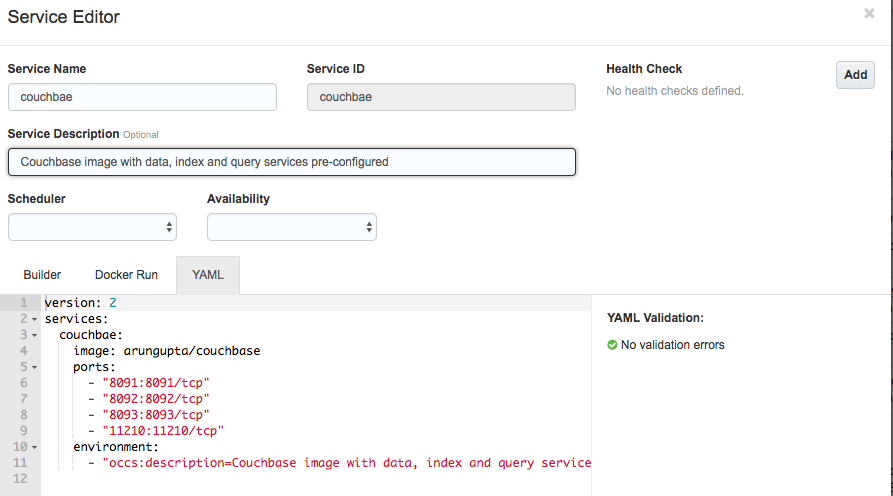
또는 빌더를 사용하거나도커 실행명령도 사용할 수 있습니다. 이 경우에는 작성 정의를 사용한 다음 서비스 설명을 지정합니다. - 를 클릭합니다.
저장를 클릭하여 서비스 정의를 저장합니다. 이제 업데이트된 목록에 Couchbase 서비스가 포함됩니다:

- 를 클릭합니다.
배포를 사용하여 컨테이너를 배포합니다:
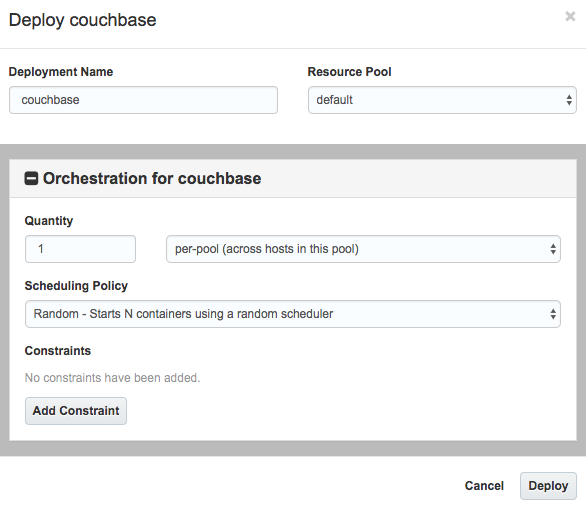
- 기본값을 사용하고
배포를 클릭하여 배포를 시작합니다. - Docker 이미지가 다운로드되고 컨테이너가 시작됩니다. 화면이 새로고침되어 다음과 같이 표시됩니다.
배포: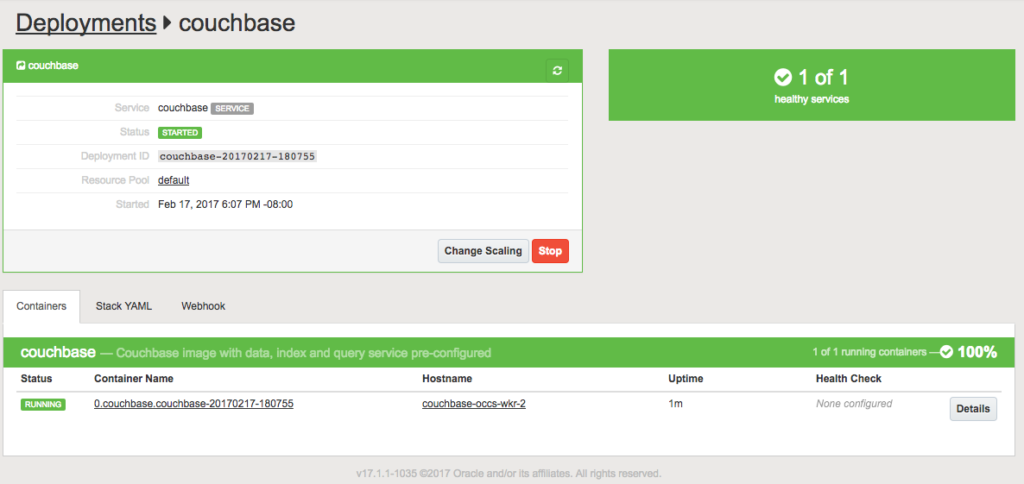
이제 컨테이너의 단일 인스턴스가 실행 중이며 리소스 풀, 호스트 이름 및 가동 시간과 같은 기타 세부 정보도 표시됩니다.
오라클 클라우드의 카우치베이스 컨테이너에 대한 세부 정보
오라클 클라우드의 Couchbase 컨테이너에 대해 자세히 알아보겠습니다:
- 에 표시된 컨테이너 이름을 클릭합니다.
컨테이너 이름열에서 컨테이너에 대한 자세한 내용을 확인할 수 있습니다:
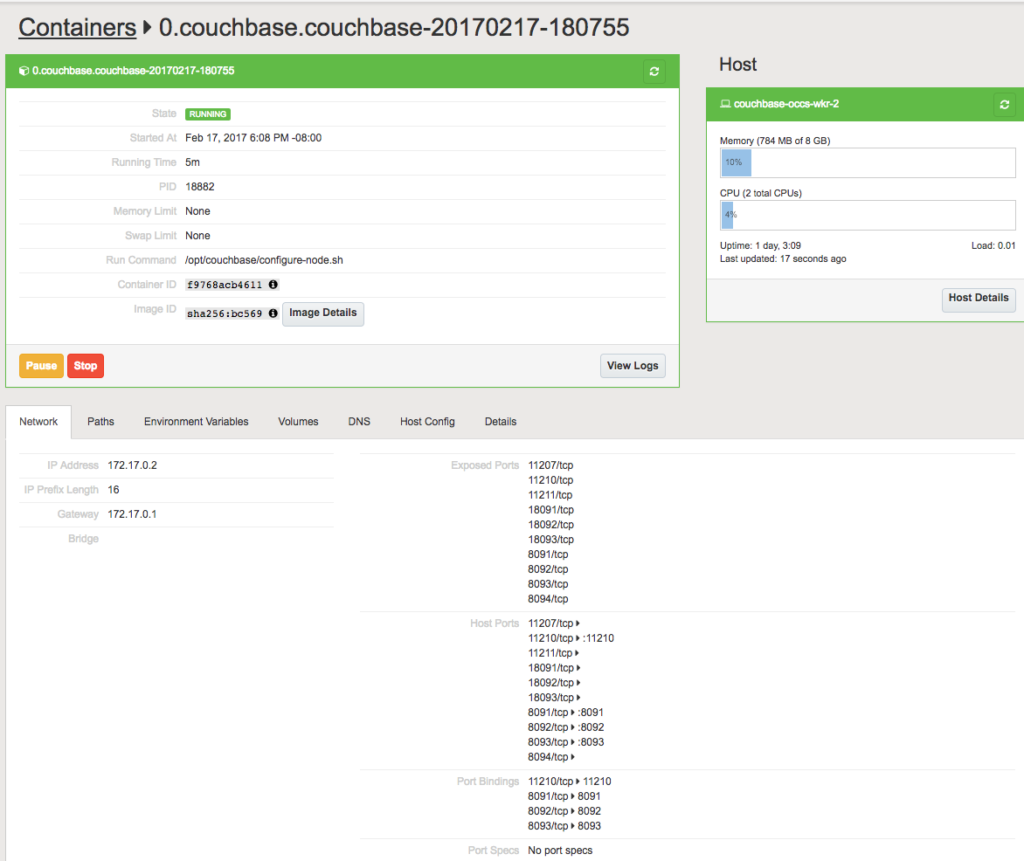
에서 검사할 일반적인 출력은 다음과 같습니다.도커 인스펙트명령이 여기에 표시됩니다. - 를 클릭합니다.
로그 보기를 클릭하여 컨테이너 로그를 확인합니다:
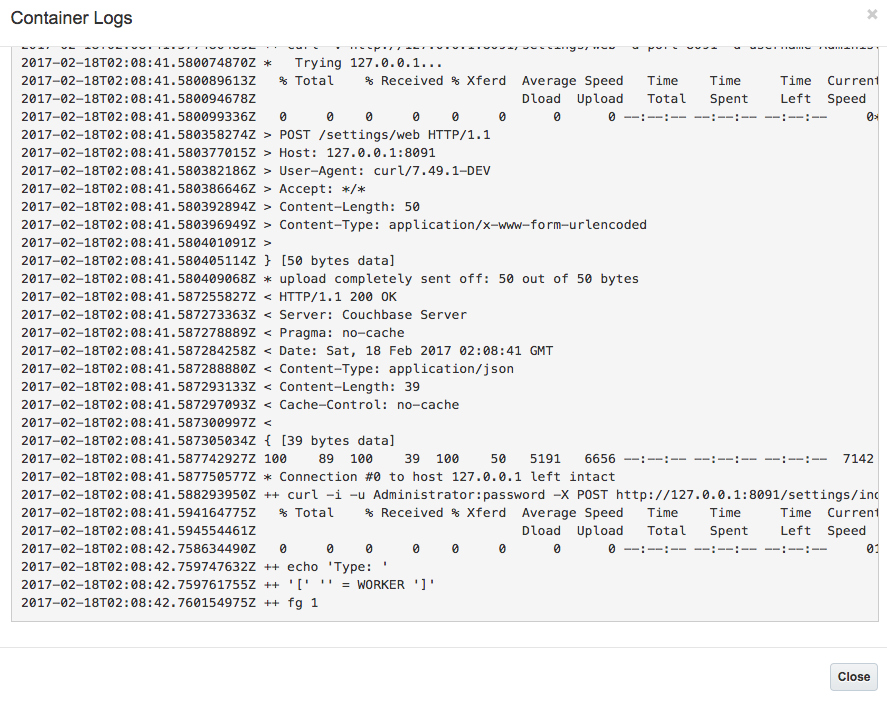
이는도커 컨테이너 로그명령을 사용합니다.
이러한 로그는 다음 시점부터 생성됩니다. Couchbase REST API 서버를 구성하는 중입니다. - 호스트를 클릭하면 전체 호스트 목록을 볼 수 있습니다:
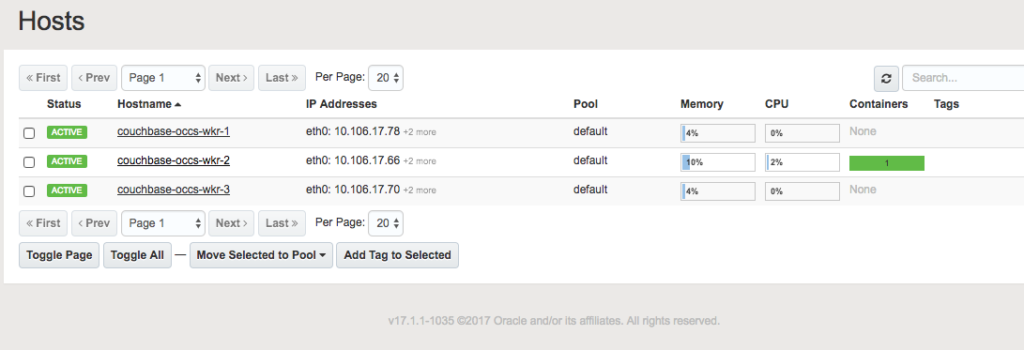
- 컨테이너의 단일 인스턴스가 실행 중입니다. 자세한 내용을 보려면 컨테이너를 실행 중인 호스트를 선택하세요:
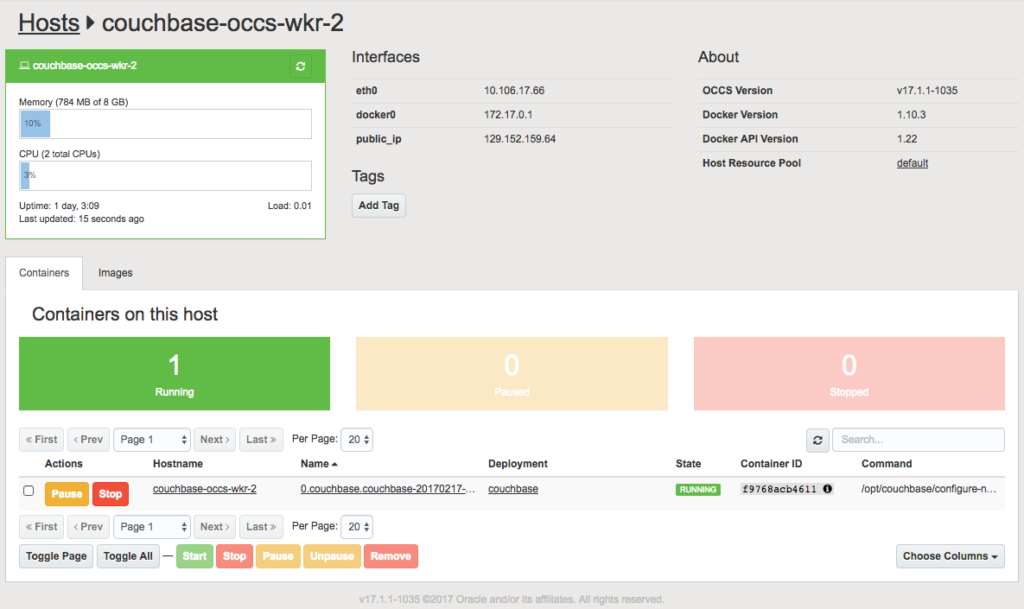
참고public_ip를 입력합니다. 이 IP 주소는 다음에 액세스하는 데 사용됩니다. 카우치베이스 웹 콘솔 나중에.여기서 주목해야 할 또 다른 중요한 부분은 이 호스트가 Docker 1.10.3을 실행하고 있다는 것입니다. 예상대로 다른 호스트도 마찬가지입니다.
Couchbase 액세스
이제 Couchbase 웹 콘솔에 액세스해 보겠습니다. 이 경우 다음 주소에서 사용할 수 있습니다. 129.152.159.64:8091. 그러면 기본 로그인 화면이 다음과 같이 표시됩니다:
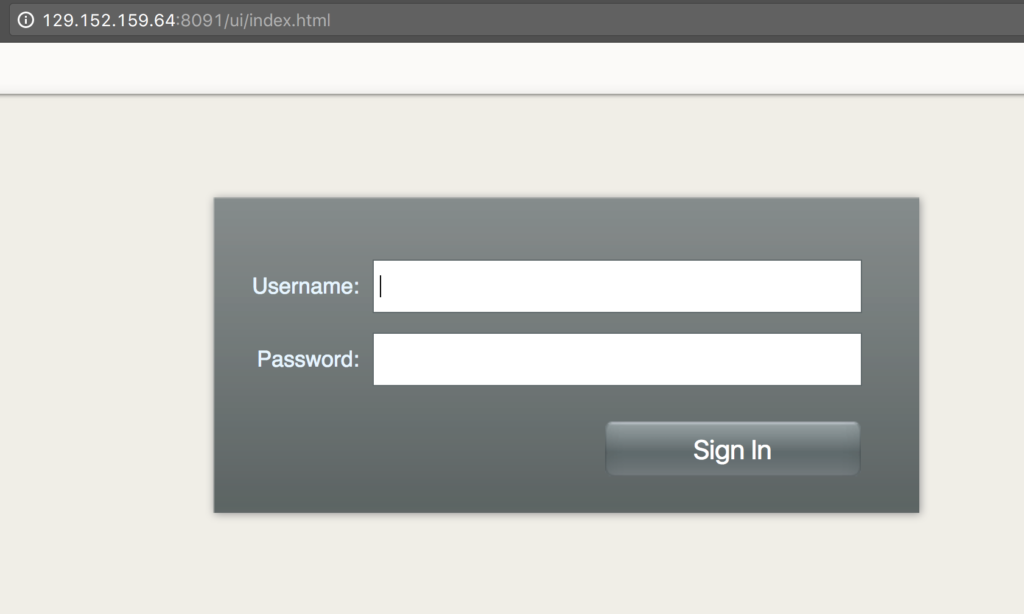
사용자 아이디로 관리자를, 비밀번호로 비밀번호를 사용하고 로그인을 클릭하여 콘솔의 기본 화면을 확인합니다:
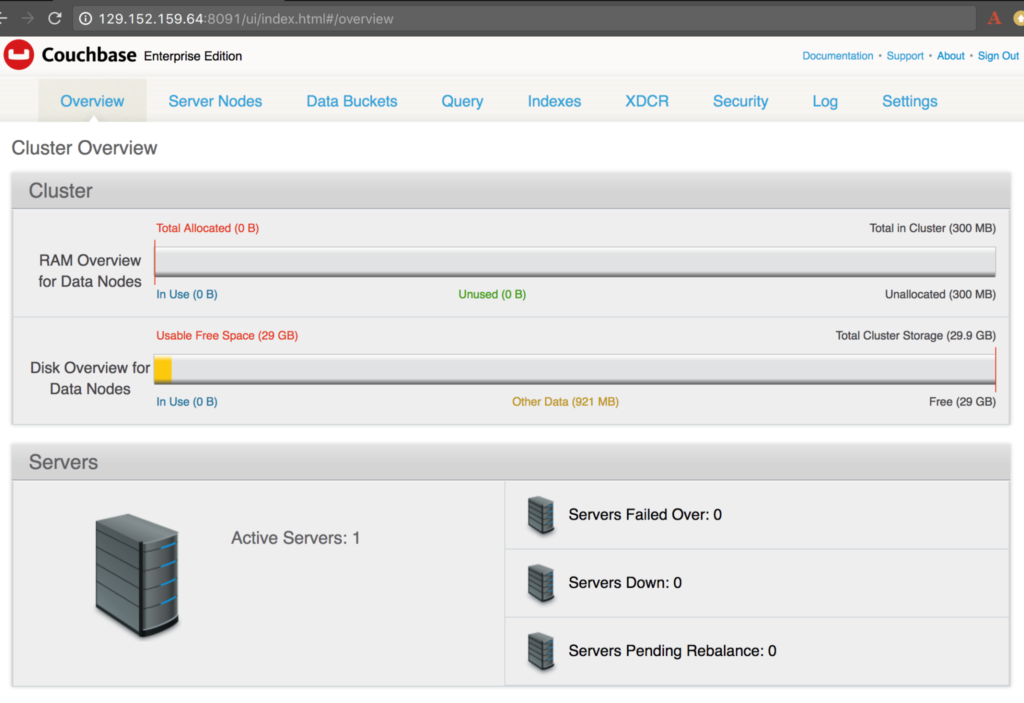
서버 노드를 클릭하여 데이터, 인덱스 및 쿼리 서비스가 실행 중인지 확인합니다:
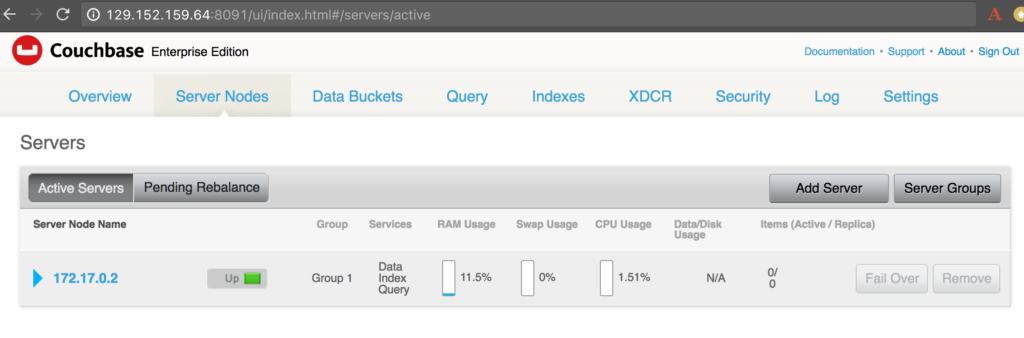
꽤 멋지죠?
향후 블로그 게시물에서는 Couchbase 클러스터를 만들고, 이 클러스터에 대해 간단한 애플리케이션을 실행하는 방법과 기타 재미있는 내용을 보여드릴 예정입니다.
다음 중 하나를 사용하십시오. 카우치베이스 스타터 키트 를 클릭하여 Couchbase를 시작하세요.
컨테이너에서 Couchbase를 실행하는 방법에 대해 자세히 알아보고 싶으신가요?